Il y a toujours une question sur la façon d'installer nos modèles Elementor et pourquoi il affiche un fichier non valide lorsqu'ils essaient de les télécharger. Fréquemment, le problème principal provient du fait qu'ils n'importaient pas nos modèles dans la zone appropriée, mais plutôt dans la section Thème de téléchargement WordPress. Dans d'autres circonstances, des problèmes d'extraction ou des dépendances supplémentaires doivent être pris en compte.

Bien qu'il existe diverses solutions disponibles pour résoudre ces problèmes, nous avons pensé que nous développerions les nôtres afin que nos utilisateurs n'aient pas à rechercher les solutions eux-mêmes. Dans ce tutoriel, nous allons comprendre comment importer des modèles Elementor sur WordPress.
Comment importer des modèles Elementor
Pour commencer, la première chose à faire est de vous rendre sur la page où vous souhaitez utiliser les modèles Elementor que vous venez de télécharger. Pour ce faire, accédez à votre tableau de bord WordPress, cliquez sur Pages , puis sur Toutes les pages .

Rendez-vous sur la page où vous souhaitez appliquer le modèle Elementor et appuyez sur Modifier .
Créer des sites Web incroyables
Avec le meilleur constructeur de page Elementor
Commencer MaintenantEnsuite, vous verrez un bouton indiquant Modifier avec Elementor . Appuyez sur le bouton et il vous dirigera vers l' éditeur visuel Elementor .

Vous verrez une partie avec une icône plus et une icône de dossier sur votre page maintenant que vous êtes dans l'éditeur visuel Elementor. Pour ouvrir un dossier, cliquez sur son icône.
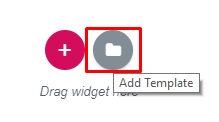
Une nouvelle interface apparaît, avec une variété de blocs et mises en page actuellement accessibles. Vous n'avez même pas besoin d'en télécharger un, pour commencer !
Mais, puisque vous souhaitez utiliser le modèle souhaité à l'aide de l'option de téléchargement. En haut de la page, vous trouverez une icône de téléchargement .

Cela vous mènera au panneau de téléchargement du modèle Elementor.
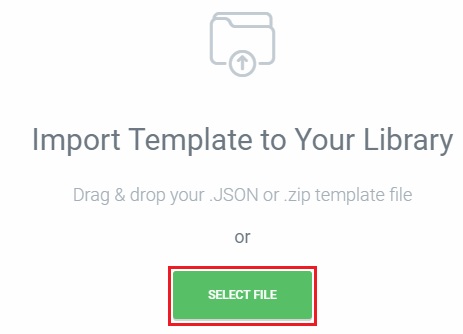
Si vous utilisez Windows, accédez au dossier du fichier modèle et faites-le glisser vers cette zone ou vous pouvez simplement continuer et utiliser l'option de sélection de fichier. Gardez toujours à l'esprit que votre fichier doit être un fichier JSON ou ZIP . C'est tout ce qu'il faut.
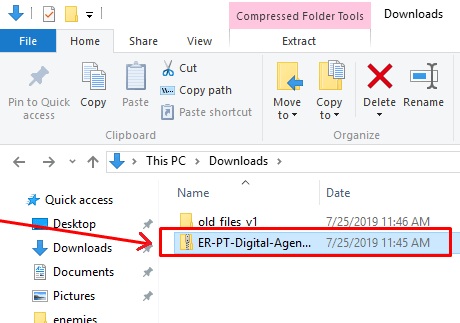
Si le fichier zip que vous avez téléchargé ne s'ouvre pas, essayez de l'extraire et de télécharger les fichiers JSON (.json) un par un, surtout si le contenu du fichier zip se trouve dans un sous-répertoire ou contient des fichiers non JSON (comme .doc, .txt, .css, polices, etc.).
Le processus prendra quelques instants en fonction de la vitesse de votre connexion Internet. Une fois le chargement terminé, accédez à la page Mes modèles et faites défiler jusqu'en bas pour voir les modèles Elementor que vous venez de télécharger.

Enfin, le modèle sera importé dans votre éditeur visuel Elementor dès que vous appuyez sur le bouton Insérer .
Et nous avons terminé avec l'importation de votre modèle Elementor souhaité. Voici comment vous pouvez télécharger un modèle Elementor sur WordPress.
Nous espérons que ce tutoriel vous a aidé à donner à votre site Web un aspect plus attrayant. Assurez-vous de nous rejoindre sur notre Facebook et Twitter pour rester à jour sur nos tutoriels.





